どのオンラインビジネスでも、チェックアウトの途中で離脱し、意図した注文を完了しない顧客がいることはよくあることです。 このような顧客をフォローし、やさしくリマインドすることは、まったく理にかなっています。 いわゆる放棄されたチェックアウト・メールを使用することで、そうでなければ失われた注文の5~10%を回復することができます。
Shopifyはこの機能をプラットフォームの一部として提供しており、それは問題なく機能したが、もしあなたがこれらのEメールやレポートをもっとコントロールしたいのであれば、Paysterのようなサードパーティアプリを使う必要があった。

Shopifyの戦略は、放棄されたチェックアウトに取り組むために設計された新鮮なマーケティングオートメーションツールのリリースとともに進化した。 新しいEメールは多くの利点をもたらす:
- 完全にカスタマイズ可能なテンプレート(色、セクション、コンテンツなど)
- カスタムタイムライン(例:1時間後に1通目を送信、24時間後に2通目を送信など)
- レポーティングとアナリティクスにより、シリーズ内の各メールのパフォーマンスを正確に把握することができます。
旧チェックアウト放棄メールから新チェックアウト放棄メールへの移行方法
Shopifyはリリースと同時に、オリジナルの放棄されたチェックアウトメールを廃止します。 そのため、古いものから新しいものに移行することが重要です。 古いものは、設定>チェックアウトの下に「埋もれて」います。 マーケティングオートメーションの下にある新しいものに移行するには、以下の手順に従ってください:
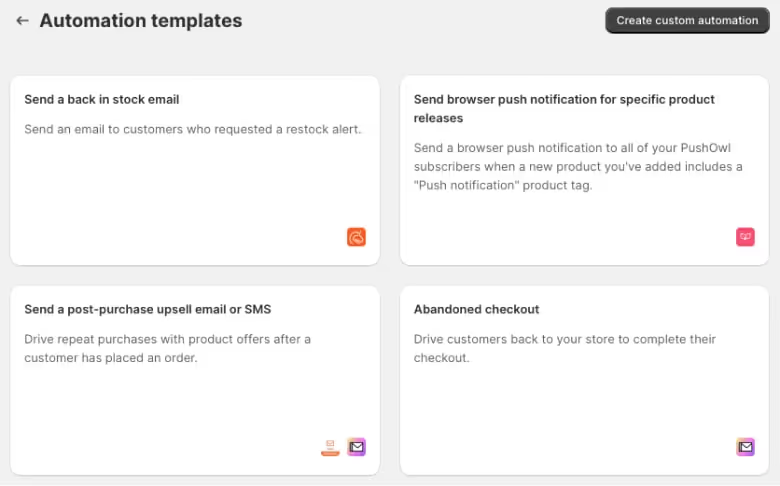
- ストア管理 >マーケティング>オートメーションに移動します。
- 自動化を作成する "をクリックし、"放棄されたチェックアウト "を選択します。 自動化をオンにする "をクリックして確認します。
- オートメーションが作成されたら、そのオートメーションをクリックし、設定を確認します。
- Eメールをクリックし、"編集 "をクリックします。 Eメールを確認し、必要に応じてカスタマイズします。 "送信テスト "を使用して、受信トレイでどのように見えるかを確認します。 問題がなければ、"保存 "をクリックします。
- もしメールが届かない場合は、自動化ワークフローを見直してください。
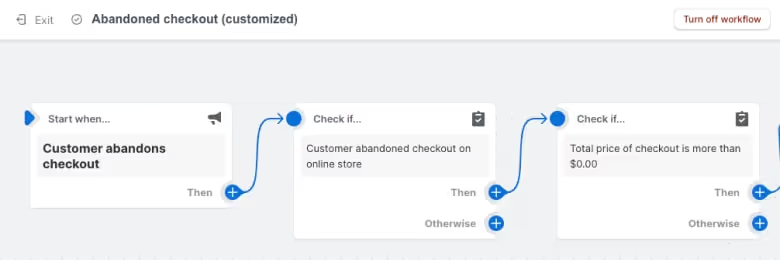
一度新しい放棄されたチェックアウトメールワークフローを有効にすると、以前のワークフローには戻れませんのでご注意ください。
新しい放棄されたチェックアウトメールは、Shopifyベーシックを含むすべてのShopifyプランで利用可能ですが、オンラインストア販売チャネル、購入ボタン販売チャネル、プラス卸売チャネルでのみ機能します。 Shopify POS、ショップ、サードパーティ販売チャネルでは機能しません。
Shopifyのチェックアウトをさらに最適化したい場合は、究極のガイド「Shopifyのチェックアウトをカスタマイズ&最適化する20のヒント」をご覧ください。
















